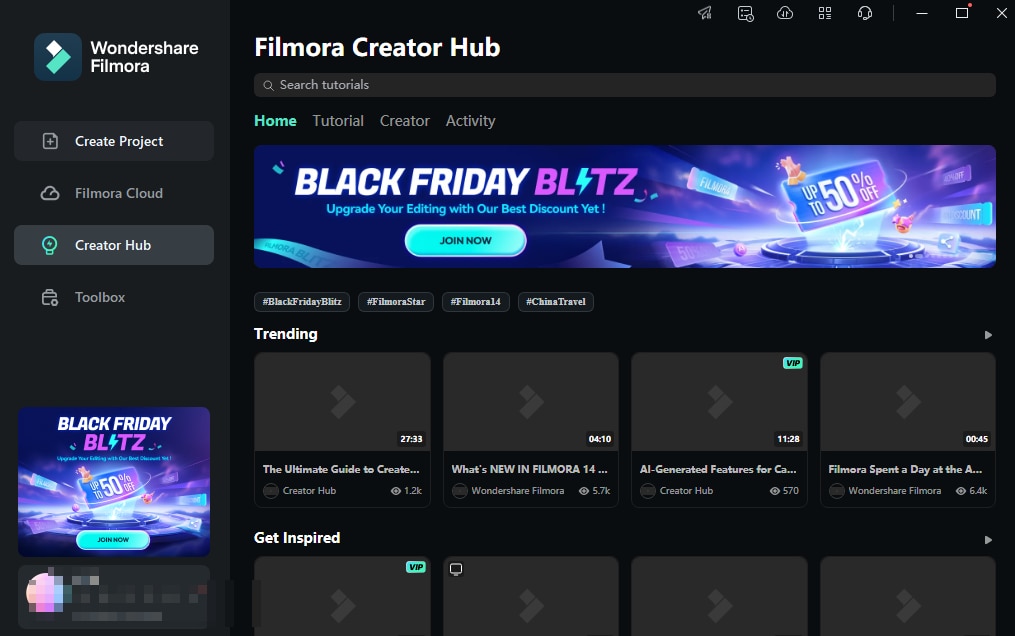Berpikir Lebih Luas Dari Panduan Pengguna Filmora
Jendela Startup untuk Windows
Kenali jendela startup baru. Jendela startup baru lebih informatif dan intuitif karena telah dirancang ulang agar lebih ramah pengguna. Jendela startup baru memungkinkan Anda untuk memiliki pemahaman yang lebih baik mengenai fitur perangkat lunak dan membuat video yang luar biasa.
Pilihlah fungsi yang Anda butuhkan dengan klik label yang sesuai dengan tujuan Anda.

1 Create Projects > 2 Cloud Project> 3 Creator Hub ></i >
Catatan:
Jika tidak muncul tampilan jendela startup tersebut, perbarui ke versi terbaru, lalu buka tab File > Preferences > General untuk mengaktifkan jendela startup tersebut. Jendela Startup akan ditampilkan saat Filmora diluncurkan lagi.Create Projects
Label Create Project (Membuat Proyek) terdapat berbagai fitur, proyek lokal terbaru Anda dapat diubah menjadi tampilan daftar atau tampilan thumbnail. Jendela Startup terbaru dirancang untuk memulai proyek Anda secepat mungkin. Jendela Startup memiliki semua alat yang Anda butuhkan untuk membuat video.
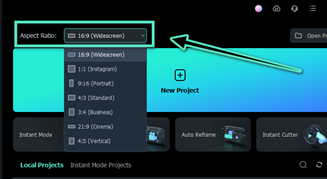
1Gunakan menu drop-down untuk memilih rasio aspek. Pilihlah dari berbagai rasio aspek dengan cara klik opsi yang sesuai di menu drop-down.
2Untuk mulai mengedit, klik Create Project dan akan muncul antarmuka pengguna baru.

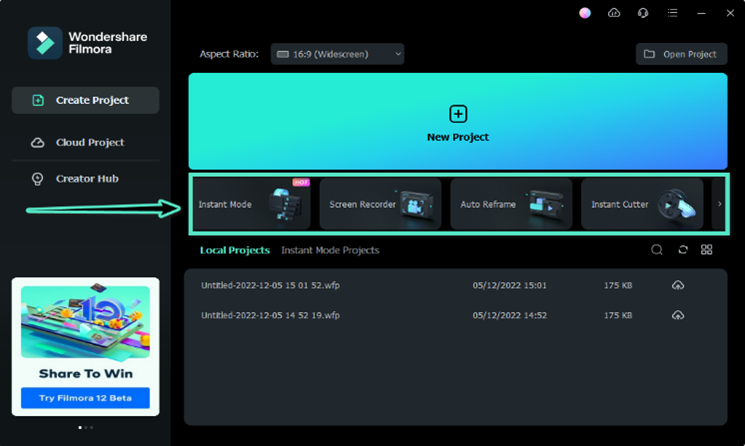
3Jendela startup telah menambahkan pintasan ke alat layar, yang dapat digunakan sesuai keinginan.
a. Anda bisa memilih templat menggunakan "Instant Mode" jika Anda ingin video Anda terlihat lebih menarik dan kreatif.
b. Rekam layar Anda dengan mudah menggunakan "Screen Record" sehingga Anda tidak perlu merekam dengan aplikasi pihak ketiga lainnya.
c. Membingkai ulang video dengan cepat menggunakan Auto Reframe yang didukung teknologi AI yang secara otomatis akan mendeteksi titik fokus video dan memangkasnya, selalu menyimpannya dalam bingkai seperti sulap!
d. Potong bagian video yang tidak diinginkan dengan halus menggunakan fitur bawaan "Instant Cutter".
e. "Silence Detection" akan secara otomatis mendeteksi dan menghapus keheningan, jadi Anda tidak perlu menghapus keheningan dari video Anda secara manual.
f. "Auto Beat Sync" mudah digunakan untuk menyinkronkan video Anda dengan irama musik pilihan Anda.
Cloud Project
Cloud Project (Proyek Cloud) merupakan cara terbaik untuk menyimpan dokumen proyek, templat proyek, dan video yang sudah selesai dengan aman. Dapatkan penyimpanan cloud 1GB GRATIS di Filmora 12!

- Unduh dan buka Filmora.
- Klik "Cloud Project>Project Files" kemudian masuk ke akun Anda untuk mengaktifkan cloud.
- Klik "Authorize" untuk mengizinkan Wondershare Drive mencadangkan file dengan cepat
Sekarang Anda dapat menikmati Proyek Cloud dan mencadangkan file dengan aman ke Wondershare Drive. Anda juga dapat menggunakan penyimpanan cloud Filmora untuk berbagi proyek dengan orang lain, sehingga orang lain dapat melihat file dengan perangkat mereka.
Creator Hub
Tingkatkan keterampilan pengeditan video kreatif Anda dengan bantuan Creator Hub. Pada Creator Hub terdapat tutorial dan keterampilan rahasia sebagai inspirasi dalam pengeditan video Anda. Kami telah menyematkan API YouTube sehingga Anda dapat menelusuri, menyimpan, dan mengomentari video pelatihan kreatif langsung di dalam Creators Academy. Creator Hub sangat cocok untuk pemula dan profesional. Tata letak Creator Hub yang sederhana memudahkan untuk mempelajari cara mengedit video, perangkat lunak ini akan membantu Anda membuat footage (rekaman) berkualitas tinggi dengan cepat dan mudah. Video langsung di Creators Academy.